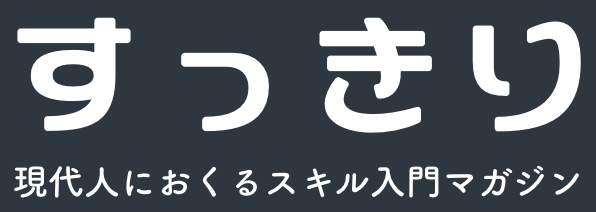ビットコインなどの仮想通貨を購入する際にはまず取引所に登録する必要があります。
代表的な取引所はいくつかありますが、その中でもとくに bitbank(ビットバンク)は、ライトコイン(LTC)、イーサリアム(ETH)、リップル(XRP)などのアルトコインが安く購入できるので、アルトコインの取引量が多い取引所です。
また、チャートやスマホサイトが見やすくて使いやすいので、僕もよく使っています。
ここでは、bitbank(ビットバンク)の登録方法、口座開設のやり方や、ビットコインを購入するまでの使い方をまとめていきます!
目次
アカウントを登録する
最初にアカウント登録から始めます。
まずは bitbank(ビットバンク)のサイトにアクセス。
以下の bitbank のアプリからも登録できます。こちらのほうがより簡単。
トップページにあるフォームにメールアドレスを入力し、「新規登録」ボタンをクリックします。
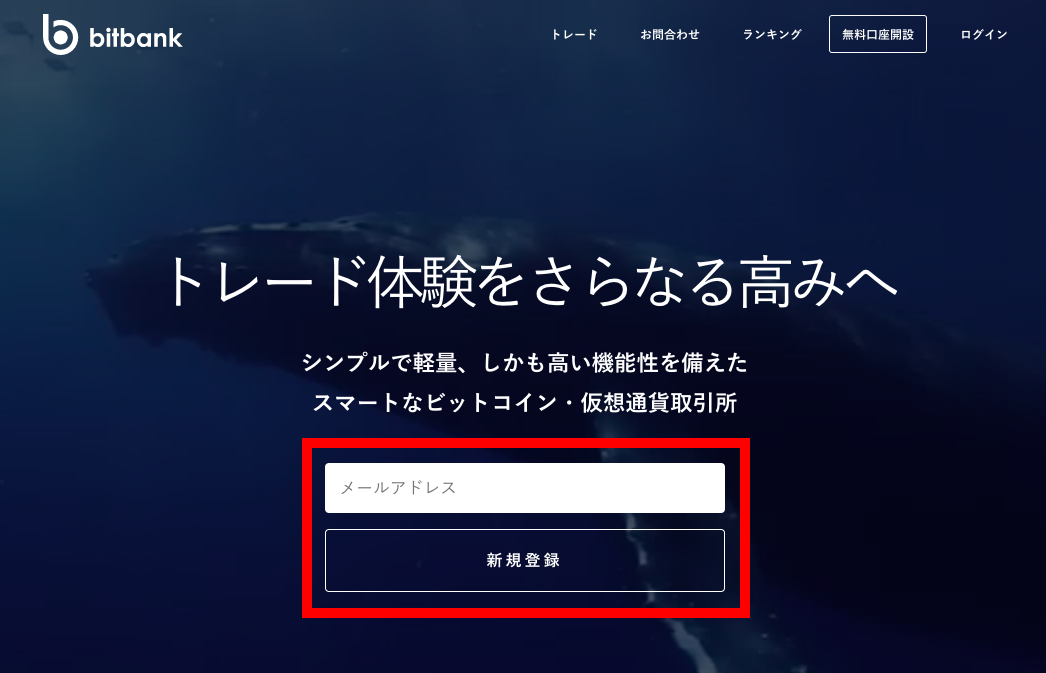
するとメールを送信したという旨のメッセージが表示されるので、メールが届いているか確認します。
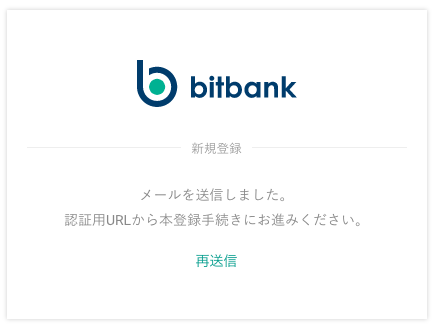
「新規口座開設を申し込み頂きありがとうございます」というタイトルのメールが送られてくるので、本文の中にあるリンクをクリックします。
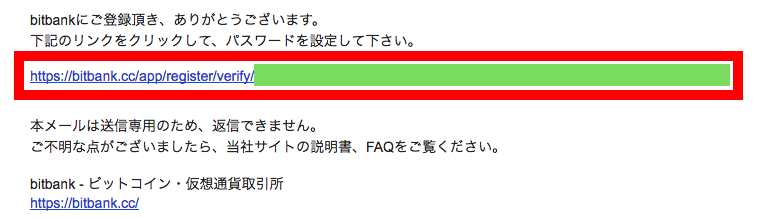
すると登録フォームが表示されるので、パスワードを入力して、規約同意のチェックボックスにチェックを入れ、「登録」ボタンをクリックします。

基本情報を登録する
これでアカウント登録ができたので、次に基本情報の登録を行います。
前の作業で「登録」ボタン押すと、今度は基本情報の登録フォームが現れるので、各フォームに必要事項を記入し、一番下の「次に進む」ボタンををクリック。
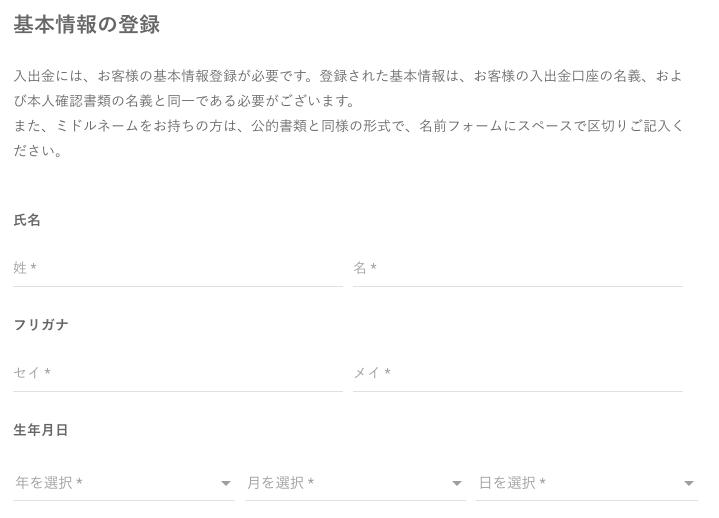
今度は取引の目的と職業を選択し、海外の重要な公人に該当するかどうかを選択して、一番下の「確認」ボタンをクリック。
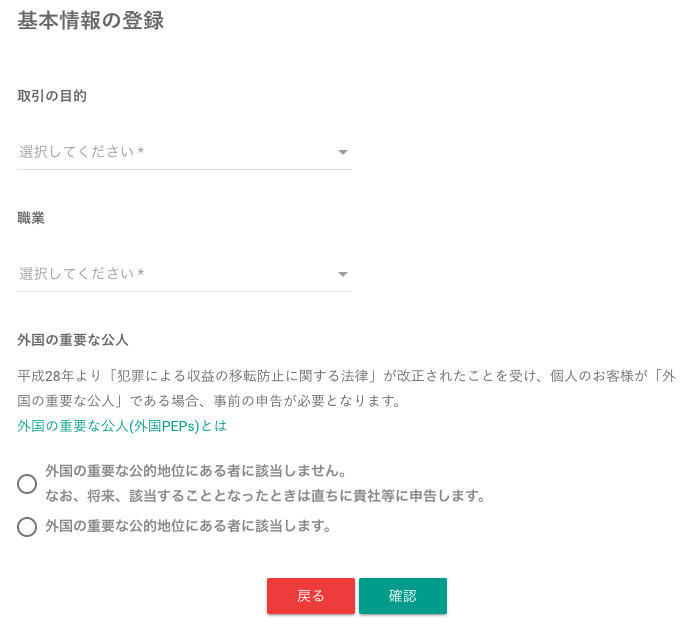
すると確認画面が現れるので、入力内容を確認して、「登録」ボタンをクリックします。
以下の画面が表示されたら基本登録情報が完了です。
このまま「本人確認書類のアップロードに進む」ボタンをクリックして、次の手順へ進みます。
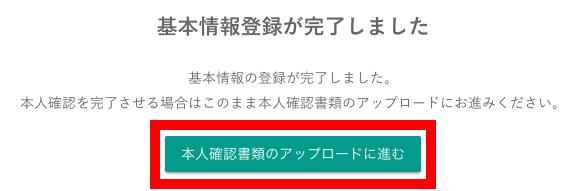
本人確認書類のアップロード
続いて本人確認書類のアップロードを行っていきます。
本人確認書類の種類を選択し、画像をアップロードして一番下の「アップロードする」ボタンをクリックします。
この作業はスマホでログインして、スマホのカメラで書類の写真を撮ってそのままアップロードすると楽です。
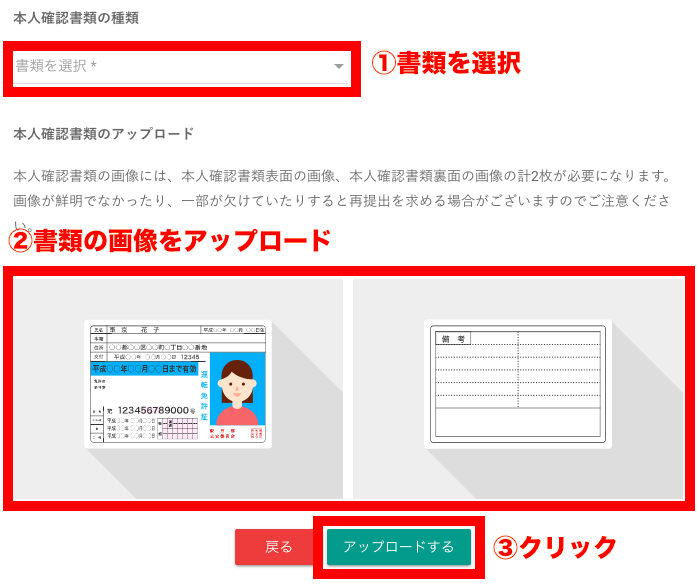
その後、確認画面が表示されるので、入力内容に誤りがないか確認して「この内容で登録する」ボタンをクリックします。
以下の画面が表示されたら、本人確認書類のアップロードが完了です。

これでいったんひと段落。
本人確認書類の審査に時間がかかるので、数日待ちます。
住所確認のハガキを受け取る
本人確認書類が承認されると、以下の「【bitbank.cc】本人確認書類が承 認されました」というタイトルのメールが届きます。
僕の場合は本人確認書類を提出してから5日後に来ました(新規登録が混み合っているほど時間がかかります)。

上のメールが送られてきた次の日に、以下の「【bitbank.cc】住所確認はがきを 郵送しました」というタイトルのメールが来ました。
これでハガキが送られてくるのを待ちます。

さらに次の日、無事にハガキが到着です。
ハガキに暗証番号が書かれていますが、これはこのあと使用します。
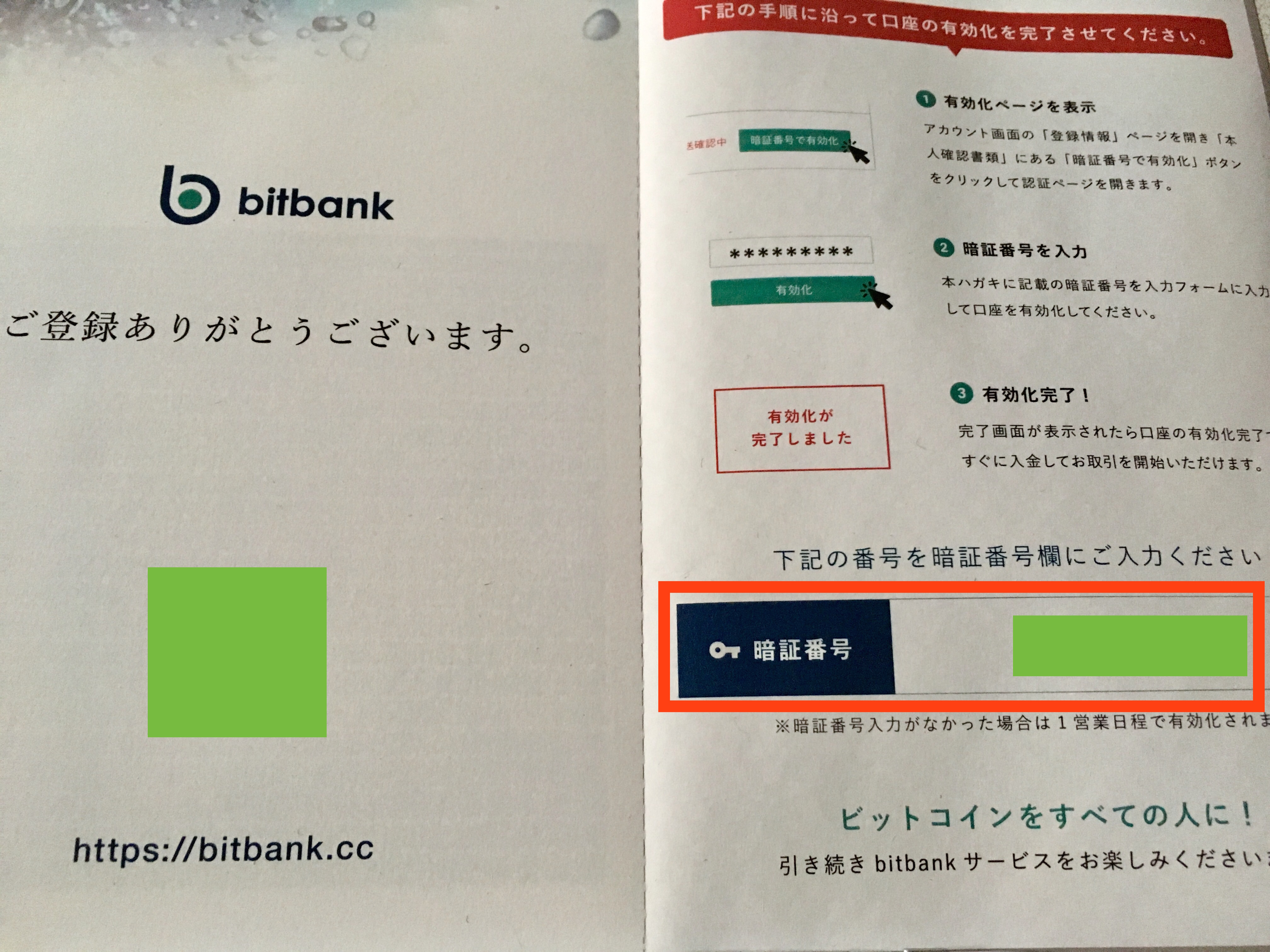
ハガキに載っている暗証番号を入力する
ハガキの暗証番号を bitbank(ビットバンク)のサイトで入力して、アカウントを有効化していきます。
ちなみにハガキが到着してから1営業日ほどすれば自動的に有効化されるようなので、この作業はハガキが到着してからすぐに入金や取引を開始したい人向けの作業になります。
bitbank(ビットバンク)のサイトにログインし、右上の人型のアイコンにカーソルを合わせてメニューを表示し、「登録情報」をクリック。
すると登録情報ページが現れるので、「暗証番号で有効化」ボタンをクリック。

口座の有効化ページが表示されたら、ハガキに書かれていた暗証番号をフォームに入力し「有効化」をクリックします。
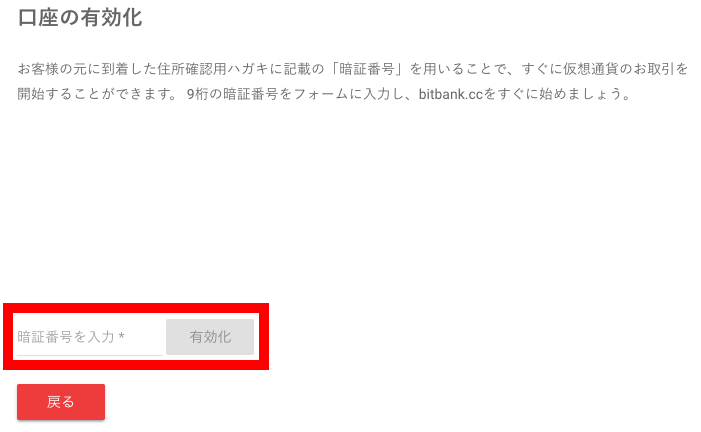
これで入金や取引ができるようになりました。

bitbank(ビットバンク)の口座に入金する
次は、資金を bitbank(ビットバンク)の口座に入金していきます。
bitbank(ビットバンク)のサイトにログインし、右上の人型のアイコンにカーソルを合わせてメニューを表示し、「入出金」をクリック。
すると入出金ページが現れるので、日本円の横にある「入出金」ボタンをクリック。
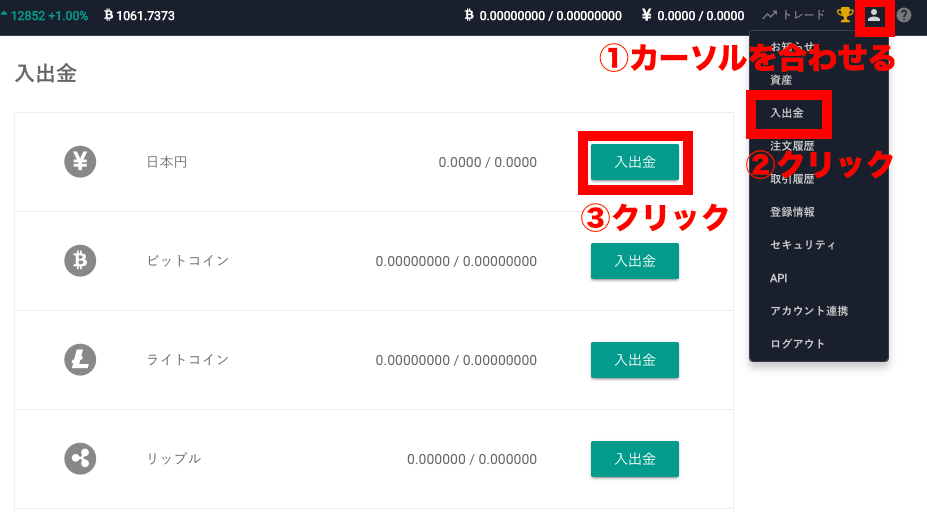
振込用口座の情報が書かれたページが表示されるので、その口座に仮想通貨を購入するための資金を振り込みます。

入金が反映されると、そのページの下にある入金履歴のところで入金されたことが確認できます。

bitbank(ビットバンク)でコインを購入する
いよいよコインを購入していきます。
上部メニューから表示する通貨を切り替えできます。
現在 選択されている通貨(ビットコインであればBTC、リップルであればXRPなど)が表示されているのでクリックすると、コインの一覧が表示されるので、これから購入したいコインを選択します。
今回は「BTC/JPY(ビットコイン)」を選択してみます。
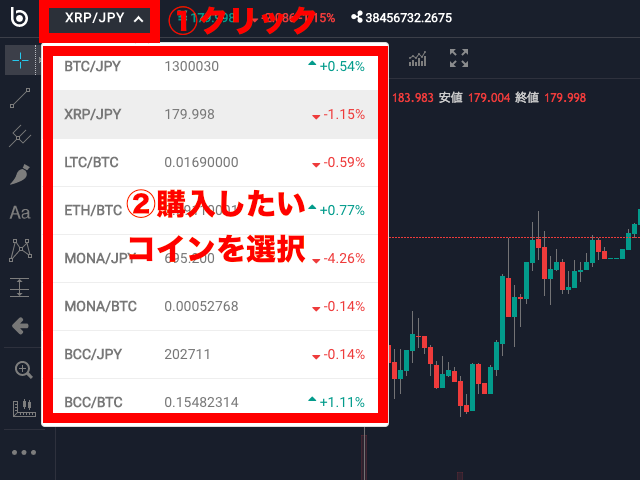
注文方法は「指値」と「成行」があります。
「指値」は指定した金額になったら購入したいとき、「成行」はとにかく今買える値段ですぐに購入したいときに使います。
指値で指定したほうが思ったとおりの金額になるので安全です。ここでは指値で注文していきます。
まず、右側の注文パネルから「指値」を選択します。次にその下の「買い」をクリックし、価格と数量をフォームに入力します。
今回の画像では、「ビットコインの価格が130万円以下になったら0.001BTC分だけ買う」という注文を出す例です。
価格と数量を入力したら、その下の予想というところにビットコインの購入にかかる金額が表示されるので、確認して問題なければ「注文」ボタンをクリックします。
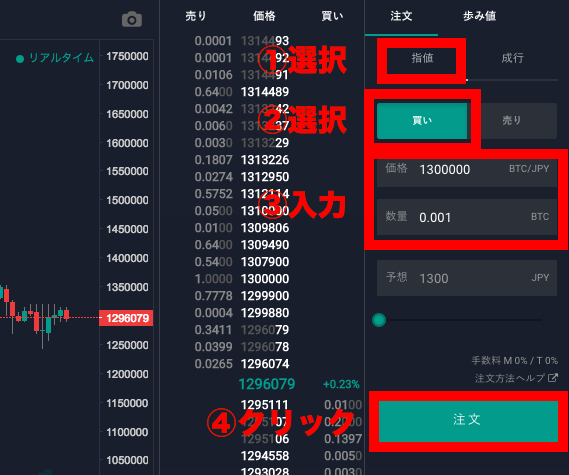
まだ取引が成立していない注文は下の注文一覧パネルで確認できます。
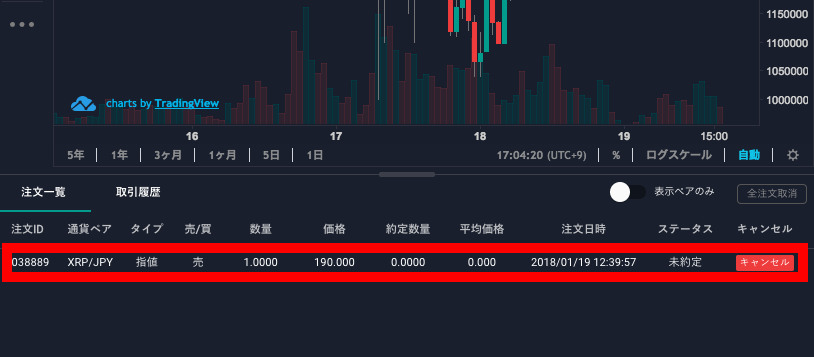
取引が成立した注文は、取引履歴をクリックすることで確認できます。
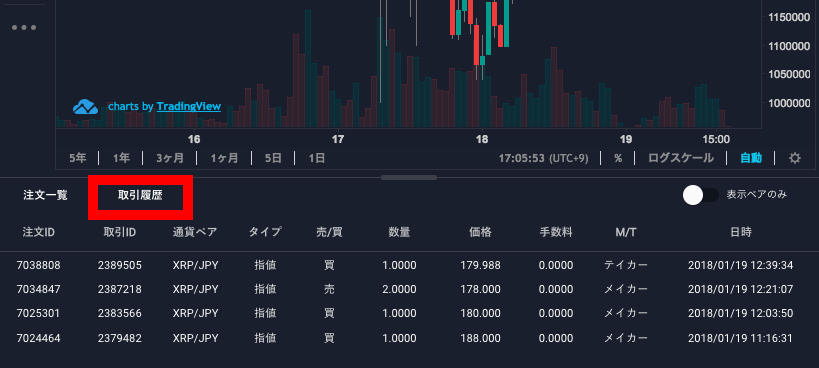
bitbank(ビットバンク)でコインを売却する
今度は購入したコインを売ってみましょう。
手順は買うときとほとんど同じです。
まず、右側の注文パネルから「指値」を選択します。次にその下の「売り」をクリックし、価格と数量をフォームに入力します。
売り注文の場合は「ビットコインの価格が○○円以上になったら○○BTC分だけ売る」という注文になります。
価格と数量を入力したら、その下の予想というところにビットコインの売却金額が表示されるので、確認して問題なければ「注文」ボタンをクリックします。
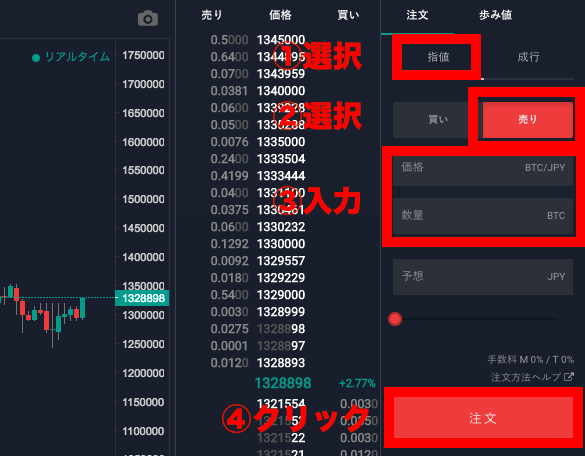
以上、bitbank(ビットバンク)の登録、口座開設からビットコイン購入までの流れでした!
bitbank は以下のアプリから登録できます。